Programy obnovy súborov na Ubuntu

- 2702
- 317
- Leopold Kyseľ
Niekedy ľutujeme rýchlo prijaté rozhodnutia. To sa tiež vzťahuje na vymazanie súboru. Okrem toho ich môžeme vymazať bez toho, aby sme sa náhodou rozhodli. V oknách je kôš pre takýto prípad. Ubuntu tento nástroj nemá, ale používateľ môže obnoviť stratené údaje inými spôsobmi, niekedy aj v výrazne väčšiemu objemu. Hlavná vec je vedieť v pravý čas, ako obnoviť odstránené súbory v Ubuntu.

Vďaka funkčnosti softvéru môžete obnoviť súbory na Ubuntu.
Zotavenie
Ak sa stalo, že ste odstránili nesprávny dokument, video alebo celý priečinok, potom je potrebné ho okamžite obnoviť, hneď ako ste si to uvedomili. Nie je pre vás jasné, čo také zhon? Dozviete sa o niečo neskôr, ale zatiaľ musíme stratené súbory vrátiť veľmi rýchlo späť. V tomto pomôže rôzne služby.
Gpartovaný
Nie je to najúčinnejšie zo všetkých programov obnovy údajov. Ale mnohí sa k nemu budú môcť uchýliť, pretože sa často nainštaluje na Ubuntu a je ľahké ho spravovať. Je tiež veľmi ľahké ho nainštalovať:
Sudo apt-get nainštalujte gparted
Spustite GParted s pokročilými právami:
Sudo gparted
Nájdeme sekciu disku, z ktorej boli odstránené dôležité informácie, otvárame ju.
Teraz kliknite na tlačidlo „Zariadenie“ v hornej ponuke a vyberte možnosť „Skúste obnoviť údaje“.

Pravdepodobnosť úspechu operácie nie je taká veľká. Ak ste to však urobili krátko po vyčistení správneho súboru, je možné všetko vrátiť späť.
Testovací
TestDisk je už vhodnejší na obnovenie vzdialených súborov na Ubuntu. Utilita má širokú funkčnosť a tento postup je iba jednou z akcií. Všetko je ovládané textovým rozhraním, ktoré samozrejme nie je pre začiatočníkov príliš pohodlné.
Najprv inštalujte testdisk:
Sudo apt inštalácia testdisk
Spustíme program:
Sudo testdisk
- Vyberte [Vytvoriť] z troch možných možností a kliknite na položku Input.
- Vyberte disk, z ktorého musíte obnoviť odstránené súbory.
- Vyberte tabuľku sekcií. Ako vidíte, existuje niekoľko z nich, druhá (Mac, Xbox, Sun) nie je pre nás veľmi vhodná. Najčastejšie toto
- V nasledujúcom okne vyberte pokročilú položku.
- Teraz vyberte časť a tlačidlo zoznamu nižšie.
- Zoberieme všetky súbory, ktoré boli v poslednej dobe odstránené, dokonca aj s menom a dátumom odstránenia.
- Pomocou tlačidla „C“ môžeme skopírovať súbory, ktoré chceme obnoviť.
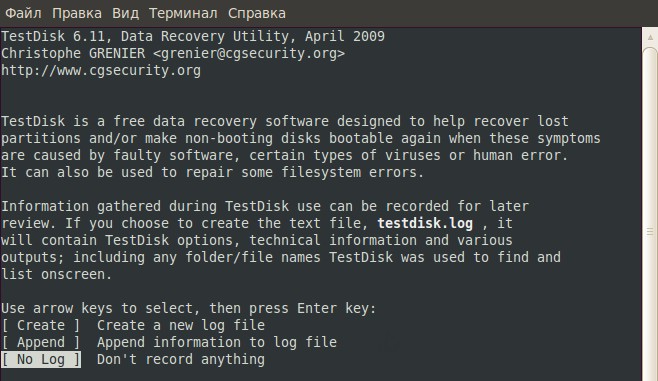
Tento nástroj vám umožňuje rýchlo obnoviť konkrétny súbor a nevyžaduje sa vážne vedomosti, dokonca ani znalosti príkazov. Nie je však vždy možné obnoviť súbory zobrazené tam, ak boli prepísané.
Fotorek
Photorec o niečo viac ako plne špecializácia na obnovenie súborov. S týmto programom nie je možné, ako v prípade predchádzajúceho, selektívne obnoviť potrebné dokumenty. Avšak pomocou IT môžete vrátiť takmer čokoľvek, dokonca aj informácie z poškodených sektorov, pretože PhotoREC sa pozerá na počiatočné údaje a nevenuje pozornosť informáciám poskytnutým systémom súborov.
Nainštalujeme program:
Sudo apt inštalácia fotorece
Spustenie:
Sudo Photorec
- Opäť vyberte disk, s ktorým budeme pracovať.
- Otvorte požadovaný disk a potom v nasledujúcom systéme súborov okna. V prípade Ubuntu to bude prvá možnosť.
- Vyberte metódu skenovania. Existujú dve z nich: celá sekcia alebo iba neprimeraný priestor. Budeme mať záujem o celú sekciu.
- Po tom istom okne vyberte priečinok, kde zostane celý výsledok skenovania.
- Čakáme na dokončenie procesu.
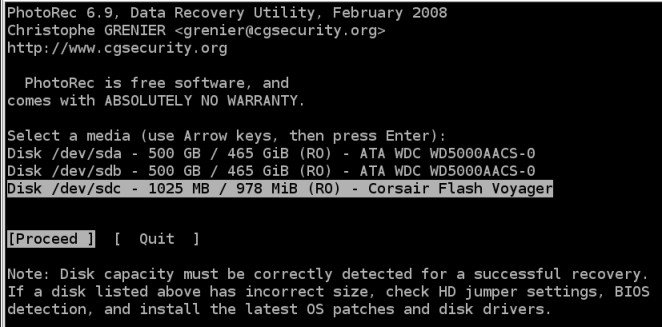
Photorec zvyčajne obnovuje veľa rôznych odpadkov naraz. Okrem toho je tento odpad často bez mena, takže je ťažké nájsť presne to, čo potrebujete. Používatelia však spravidla dostávajú prístup k dôležitým odstráneným súborom pomocou tohto nástroja.
Bezpečnosť
Toto nie je taký výkonný nástroj, ale jeho použitie je ešte jednoduchšie. Program neobnovuje údaje podobnou metódou. Jednoducho skopíruje súbory z poškodených médií do celku. V tomto duchu je vhodné ho používať s bezprávnymi bleskovými jednotkami alebo odnímateľnými diskami. Všeobecne platí, že spektrum bezpečnostných schopností je dosť široké a obnovenie súborov zjavne nie je jeho najsilnejšou stránkou.
Úlohu načítame do počítača:
Sudo apt inštalácia Safecopy
Prenášame údaje z poškodeného nosiča:
Sudo safecopy /dev /sda /home /
Pomocou tohto príkazu prenesieme údaje zo sekcie Dev/SDA do domu. Táto metóda je pravdepodobnejšie pre tých, ktorí náhodou niečo utierali, ale pre tých, ktorých súbory sú poškodené.
Bezpečnosť
Skalpel
Je však nepravdepodobné, že by tento program poskytol všetky predchádzajúce. Podľa ubezpečení niektorých používateľov a vývojárov je to všeobecne jedným z najsilnejších vlastným spôsobom a umožňuje vám vrátiť informácie späť, ktoré boli vymazané už dlho a bolo prepísané. Pre niektorých to bude posledná nádej. Program nie je len v systémoch Linux, ale aj v systéme Windows.
Nainštalujte skalpel:
Sudo apt-get nainštalovať skalpel
Otvoríme konfiguračný súbor nástroja:
Sudo gedit/etc/skalpel/skalpel.Konferovať
Namiesto GIDIT môžete použiť nano, ak je tento editor v predvolenom nastavení.
Teraz tu musíte nájsť riadok, ktorý obsahuje formát súboru, ktorý hľadáme. Napríklad toto je png. Nájdite PNG a odstráňte mriežku (#) na začiatku riadku. Táto akcia sa nazýva „reokat“.
Uložte súbor a zatvorte editor.
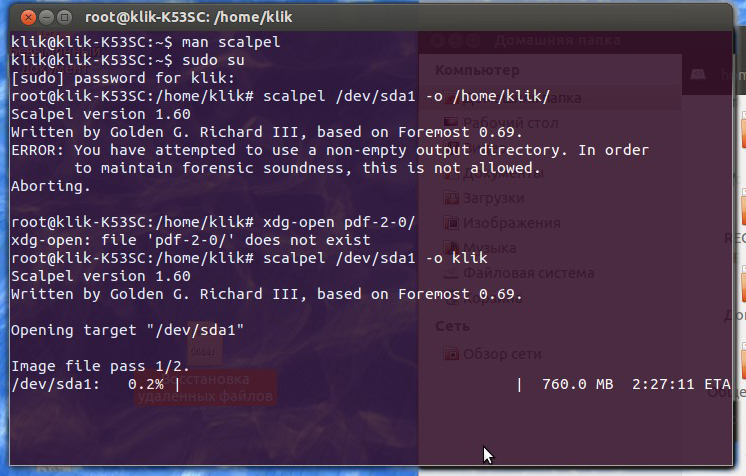
Spustíme príkaz na vyhľadávanie stratených údajov:
Sudo skalpel/dev/sda1 -o/home/png/
SDA1 - sekcia, v ktorej hľadáme, Home/PNG - sekcia, kde bude skopírované všetko.
Tento proces sa spustil. Môže to trvať niekoľko hodín. Po dokončení otvorte Nautilus as ním priečinok, v ktorom boli súbory uložené. Tam pravdepodobne nájdete ešte viac odpadu ako po fotoreci, ale medzi nimi potrebujete súbory, ktoré potrebujete.
Malá teória
Tak prečo je potrebné všetko urobiť tak rýchlo? Dôvod je ten, že keď odstráňte súbor, bez ohľadu na to, aký systém sa vykonáva, odstraňujeme iba podobnosť s odkazom na ňu. S pomocou takéhoto odkazu sa programy obracajú na neho a získajú prístup k tomu, čo je na pevnom disku. Zakaždým, keď sa súbor vymaže na žiadosť používateľa s HDD, bude však veľmi nepohodlný a nákladný z hľadiska času a energie. Je oveľa ľahšie označiť túto oblasť na disku tak, že je zbytočné a prepíšte, keď je potrebné nové miesto. Preto čím rýchlejšie robíme všetko, tým menšia je pravdepodobnosť, že tento región už bol prepísaný.
Programy, ktoré boli uvedené vyššie, implementujú rôzne spôsoby extrahovania vymazaných informácií. Podľa používateľov sa používajú aj špeciálne služby. Mimochodom, nebude pre nich ťažké „vrátiť sa z druhého sveta“ akékoľvek údaje pomocou zvyškovej magnetickej stopy na disku. Zvyčajne to však vyžaduje špeciálne drahé vybavenie, nielen užitočnosť.
Ak čelíte problému straty dôležitých spisov, nezúfajte okamžite. Veľký počet rôznych softvéru vám umožňuje vrátiť požadované informácie po náhodnom odstránení späť. V každom prípade konajte s dôležitými dokumentmi v počítači opatrne: Vytvorte kópie, premýšľajte skôr, ako vymažete. Aj keď, samozrejme, to je to, čo všetci vedia.
- « Rýchle a správne spôsoby sťahovania prezentácie na flash jednotke
- Ako je nahrávka Live CD Windows na jednotke USB Flash Drive »

